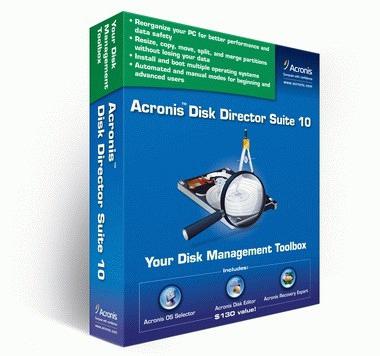Les erreurs de disque dur sont à l'origine de nombreuxproblèmes de travail avec lui. Par exemple, en raison de telles erreurs, l'ordinateur peut se figer, s'allumer pendant une longue période et, dans les cas les plus avancés, redémarrer. Si vous remarquez une instabilité de votre ordinateur et que vous êtes sûr que le disque dur en est la cause, il est temps de rechercher des erreurs. Dans l'article ci-dessous, nous vous expliquerons comment vérifier la présence d'erreurs sur votre disque dur et comment les corriger.
Types d'erreurs et leurs raisons
Avant de parler de la vérification d'un disque pourerreurs, il vaut la peine de déterminer ce que sont les échecs, ainsi que leurs causes. Toutes les erreurs de disque dur peuvent être grossièrement divisées en erreurs physiques et logiques.
Des erreurs de disque physique se produisent lorsqu'ildommages, comme être touché ou échappé. C'est ainsi que les secteurs défectueux apparaissent qui ne peuvent être corrigés. Cependant, certains d'entre eux peuvent être «effacés» en normalisant le disque. Des secteurs défectueux sur le disque dur entraînent la perte d'informations enregistrées sur eux. En conséquence, les fichiers du système d'exploitation peuvent également être endommagés, ce qui entraînera son inopérabilité.
Des erreurs de logique se produisent lorsqu'elles sont endommagéessystème de fichiers. De tels dommages peuvent être causés par des surtensions, des pannes de courant ou la déconnexion de l'ordinateur du bouton d'alimentation. Il est beaucoup plus facile de corriger de telles erreurs, car seule la logique de comportement du disque est violée, qui peut être restaurée. Lorsque de telles erreurs se produisent, l'ordinateur peut redémarrer, afficher des écrans bleus de «mort» et se figer.
Vérification du disque dur sous Windows 7
De nombreuses erreurs peuvent être traitées en lignedans le système d'exploitation au moyen. Il convient de noter que la durée d'exécution de tout programme qui vérifie un disque dépend entièrement de la taille du support et des erreurs qu'il contient. Il n'est pas recommandé d'utiliser un PC pendant le contrôle afin de ne pas provoquer d'erreurs supplémentaires qui n'ont pas besoin d'être corrigées. De plus, cela réduira considérablement la durée d'exécution du programme.
Commençons par vérifier le disque pour les erreurs dans Windows 7:
- Nous allons dans le menu "Démarrer".
- Nous ouvrons "Ordinateur".
- Ensuite, cliquez avec le bouton droit sur le disque que vous souhaitez sélectionner.
- Dans le menu déroulant, sélectionnez "Propriétés".

- Dans la fenêtre qui s'ouvre, allez dans l'onglet «Service» et sélectionnez l'option «Vérifier» («Exécuter la vérification»).

- Dans l'onglet qui s'ouvre, cochez les deux cases possibles et cliquez sur "Démarrer". Cela commencera à vérifier le disque pour les erreurs et à les corriger.
- Attendez que le programme se termine.
Cette méthode est assez simple. Cependant, dans certains cas, il est inefficace. Si après une telle vérification l'ordinateur ne fonctionne plus, nous vous recommandons d'utiliser les méthodes présentées ci-dessous.
Vérifier le disque via la commande de la console
Cette fonction est également intégrée et fonctionne de la même manière que celle décrite ci-dessus. Cependant, cela peut s'avérer utile dans certains cas, par exemple lorsque vous ne pouvez pas démarrer les propriétés de l'ordinateur.
Vérification du disque pour les erreurs via la commande console:
- Ouvrez une invite de commande en tant qu'administrateur.
- Entrez chkdsk D: / f / r, où D est le nom du lecteur.
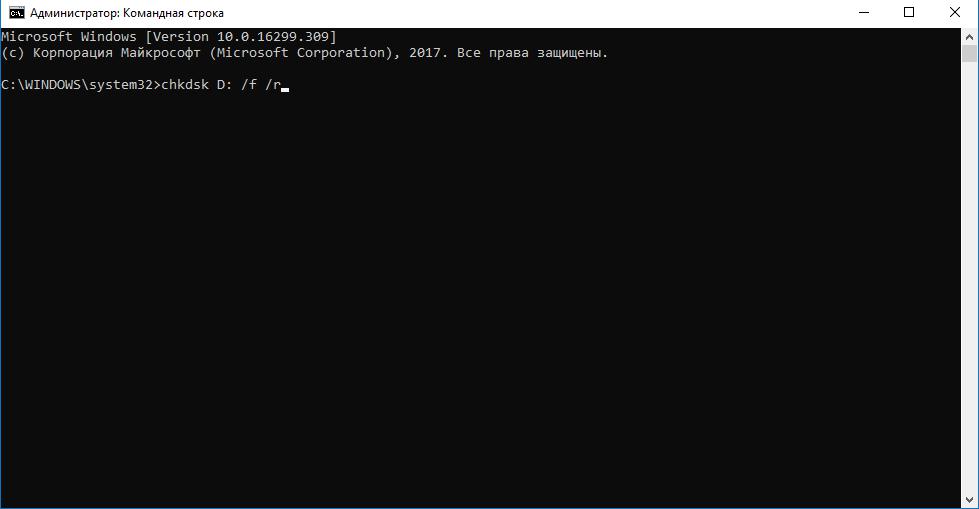
- Attendez que le disque vérifie les erreurs.
Diagnostic de disque dans le programme Victoria
Victoria est une méthode plus professionnelle quivous permet d'examiner en profondeur votre disque dur. Le programme offre de nombreuses possibilités. Par conséquent, commençons à vérifier le disque pour les erreurs dans Windows dans l'ordre:
- Après avoir ouvert le programme, l'onglet Standart sera immédiatement sélectionné. Dans la fenêtre de droite, vous devez sélectionner le disque à diagnostiquer.

- Ensuite, allez dans l'onglet SMART et cliquez sur ObtenirINTELLIGENT. Sur la droite, vous verrez l'inscription GOOD, indiquant l'état normal du disque dur, ou BAD. En cas de BAD, il est recommandé de remplacer le disque dur. Cependant, ne perdez pas espoir et passez au point suivant.

- Après avoir reçu SMART, faites attention aux informationsune grande fenêtre à gauche du bouton. L'élément Le nombre de secteurs réaffectés (élément 5) indique le nombre de secteurs réaffectés. Idéalement, leur nombre devrait être zéro. Cependant, il existe souvent plusieurs de ces secteurs. Un grand nombre dans ce champ signifie que le disque commence à «s'effondrer» et doit être remplacé. Pour une meilleure compréhension de l'état à la fin de chaque item, un score de 5 à 1 point est attribué.
Si vous n'avez pas encore jeté votre disque dur, accédez à l'onglet Test.

Une telle fonction aidera à étudier le disque en détail, en identifiant les problèmes (avec un temps de réponse long) et les secteurs défectueux. Dans le coin inférieur droit des paramètres, vous pouvez sélectionner le mode de vérification:
- Ignorer est une vérification simple sans correctif.
- Remapper - remappe les secteurs défectueux.
- Les deux autres modes sont rarement utilisés par les utilisateurs ordinaires, car ils ne sont pas sûrs pour enregistrer des données.
Après avoir sélectionné le mode, appuyez sur le bouton START et attendez la fin du travail.
Le programme en mode Remap pourra réparerla plupart des problèmes et normaliser le disque. Cependant, ne soyez pas heureux à l'avance. Très probablement, une telle procédure ne guérira pas entièrement votre disque et continuera à «s'effondrer». Refaites le test après un certain temps et si les résultats sont décevants, remplacez-le. Sinon, vous risquez de perdre toutes les données qu'il contient.